电脑win10打开office要进配置进度怎么办
更新时间:2022-01-12 14:32:46作者:xinxin
许多用户的官方win10电脑中都会有安装office办公软件,用户可以进行编辑文档或者数据的处理,功能非常的强大,可是近日有用户发现自己win10系统中office工具每次在打开时都会有配置进度的提示,对此电脑win10打开office要进配置进度怎么办呢?今天小编就来告诉大家解决方法。
推荐下载:win10系统精简版
具体方法:
1、同时按上键盘上面的windows键和R键,出现如图“运行”
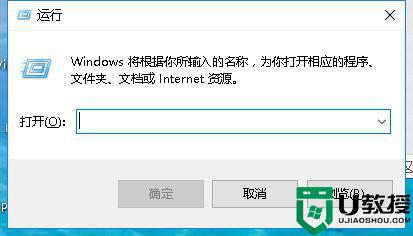
2、在输入框里面输入“regedit”,点击确定
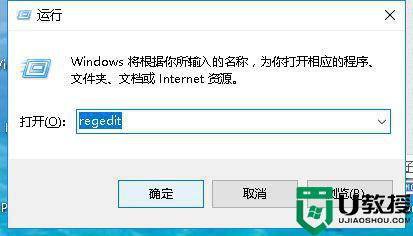
3、双击如图所示位置文件夹,或者单击最左边的“>”符号
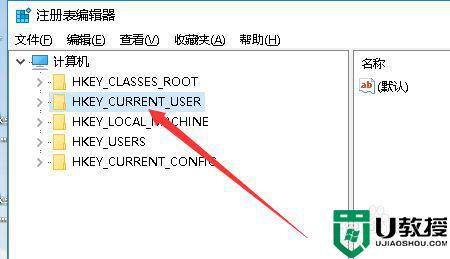
4、同上
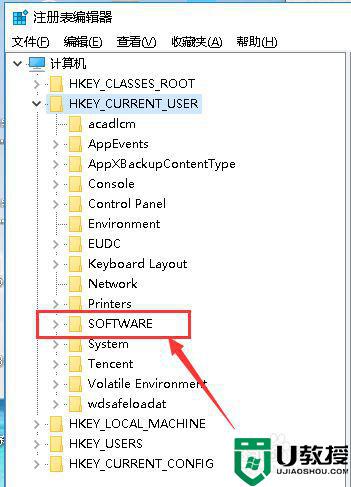
5、同上

6、同上
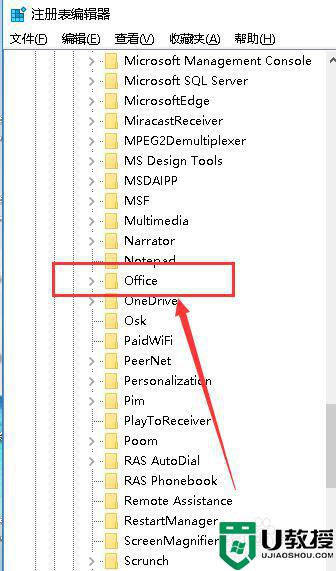
7、同上
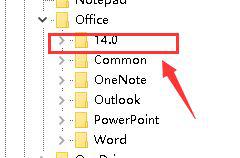 8同上
8同上
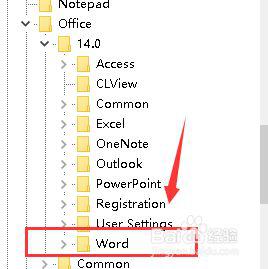
9、单击文件夹“options”
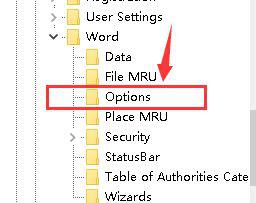
10、会出现如图所示这些东西,不用管他
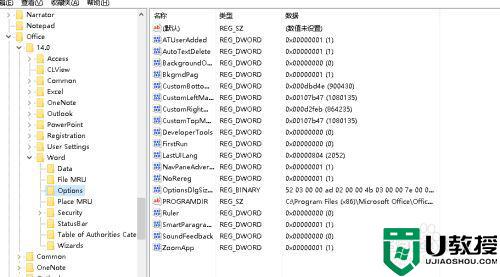
11、空白处右键,新建,如图,依次单击
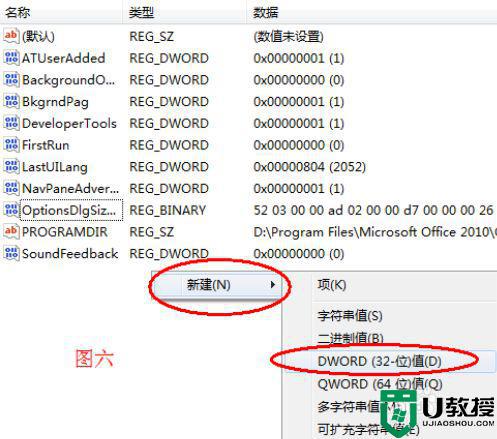
12、重命名,NoRereg
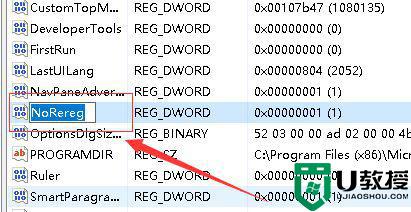
13、然后鼠标放在它上面,右键,修改
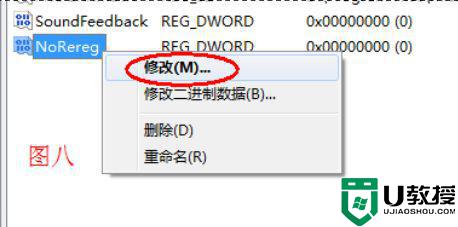
14、将数值数据“0”改为“1”,确定就行了
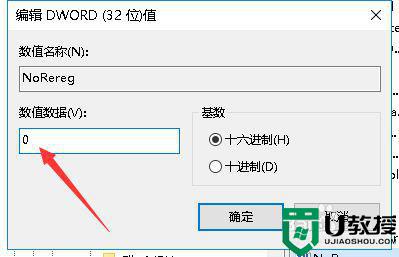
关于电脑win10打开office要进配置进度解决方法就和大家讲解到这了,有遇到这种情况的用户可以按照小编的方法来进行解决,希望能够帮助到大家。
电脑win10打开office要进配置进度怎么办相关教程
- win10 系统office2010每次打开word都要配置进度怎么办
- 每次打开win10office都要配置进度怎么办
- win10打开excel总是出现配置进度如何处理
- win10电脑恢复重置进度卡住怎么办 win10电脑恢复重置进度卡住的解决方法
- windows10安装office2010为什么配置进度 win10安装office2010总是出现配置进度如何解决
- win10打开office提示“为什么要冒险?获取正版office”怎么办
- win10怎么进最后一次正确配置 win10最后一次正确配置如何启用
- w10电脑开机老是要选择才能进入系统怎么办
- Win10怎么对DCOM接口进行配置 系统之家
- win10怎样才能按f8进入最后一次正确配置 win10按f8进入最后一次正确配置的方法
- Win11如何替换dll文件 Win11替换dll文件的方法 系统之家
- Win10系统播放器无法正常运行怎么办 系统之家
- 李斌 蔚来手机进展顺利 一年内要换手机的用户可以等等 系统之家
- 数据显示特斯拉Cybertruck电动皮卡已预订超过160万辆 系统之家
- 小米智能生态新品预热 包括小米首款高性能桌面生产力产品 系统之家
- 微软建议索尼让第一方游戏首发加入 PS Plus 订阅库 从而与 XGP 竞争 系统之家
热门推荐
win10系统教程推荐
- 1 window10投屏步骤 windows10电脑如何投屏
- 2 Win10声音调节不了为什么 Win10无法调节声音的解决方案
- 3 怎样取消win10电脑开机密码 win10取消开机密码的方法步骤
- 4 win10关闭通知弹窗设置方法 win10怎么关闭弹窗通知
- 5 重装win10系统usb失灵怎么办 win10系统重装后usb失灵修复方法
- 6 win10免驱无线网卡无法识别怎么办 win10无法识别无线网卡免驱版处理方法
- 7 修复win10系统蓝屏提示system service exception错误方法
- 8 win10未分配磁盘合并设置方法 win10怎么把两个未分配磁盘合并
- 9 如何提高cf的fps值win10 win10 cf的fps低怎么办
- 10 win10锁屏不显示时间怎么办 win10锁屏没有显示时间处理方法

